windows11microsoft?store打不开怎么办_win11打不开微软商店如何解决
侍驰丽 • 2024-03-11 16:44:35 • 7240次
microsoft store是windows11系统中的一个微软商店,可以供我们下载各种软件来使用,然而近日有不少用户安装windows11系统之后,却遇到了microsoft store打不开的情况,导致不能使用,遇到这样的问题该怎么办才好呢,不用担心,本文这就给大家介绍一下win11打不开微软商店的解决方法吧。
方法如下:
1、首先在Win11系统桌面中,右键单击桌面下方任务栏的开始选项,在弹出菜单中选择“WIndows Powershell”选项。
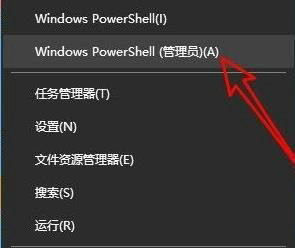
2、接着在开启的的窗口中输入指令:Get-AppxPackage -allusers | Select Name, PackageFullName。
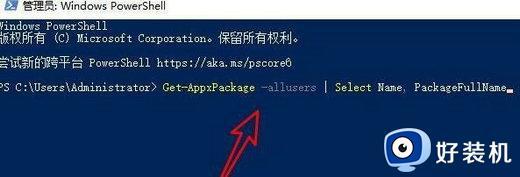
3、然后在出现的窗口中找到Windowsstore相对应的数值,然后复制它后面的具体数据。
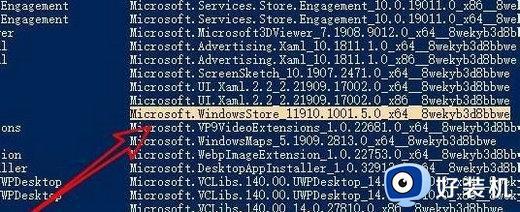
4、接下来在下面的窗口中输入以下指令:Add-appxpackage -register “C:Program FilesWindowsAppsMicrosoft.WindowsStore_11910.1001.5.0_x64__8wekyb3d8bbweappxmanifest. ”-disabledevelopmentmode,注意我们需要将中间对应的值换成我们上面复制的详细数值。
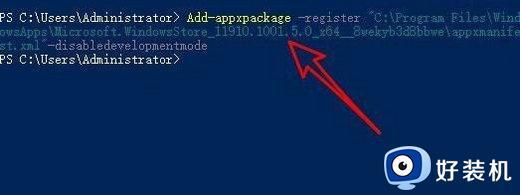
5、设置完成后win11系统就会自动开始重新部署应用商店。
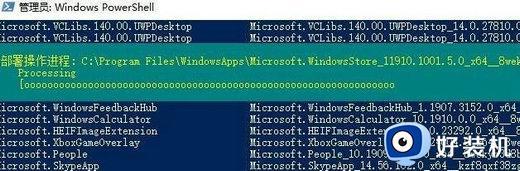
6、这时我们开启应用商店即可正常使用啦。
关于windows11microsoft store打不开的详细解决方法就给大家介绍到这里了,有遇到一样情况的用户们可以参考上述方法步骤来进行解决吧。
相关推荐
-
有不少用户升级到windows11系统之后,发现任务栏有点大,看着有点占用空间,所以很多人就想要将让任务栏小一点,那么windows11如何设置小任务栏呢?方法并不会难,现在就跟随着笔者......
-
一般升级安装windows11系统之后,系统字体都是默认色孩子好的,但是如果想要使用其他字体的话,我们也可以对其进行替换,可能还有一部分新手小白不熟悉不知道win11怎么更改系统字体把,......
-
我们平时使用电脑的时候,都需要打开各种文件夹来进行操作,可是有时候会遇到一些问题,比如近日就有部分windows11系统用户反映说遇到了打开文件夹卡顿的情况,很多人不知道该怎么办,如果你......
-
电脑中一般都是自带有投屏功能的,这样可以将投屏到电视或者投影布上面,然而有部分用户刚升级安装win11系统,却不知道要如何投屏到电视,其实操作方法还是蛮简单的,如果你有一样需求的话,可以......
-
-
-
-
-
-
-
-
发表评论
版权声明:本文内容由互联网用户自发贡献,该文观点仅代表作者本人。本站仅提供信息存储空间服务,不拥有所有权,不承担相关法律责任。如发现本站有涉嫌抄袭侵权/违法违规的内容, 请发送邮件至 1719901459@qq.com 举报,一经查实,本站将立刻删除。

